The mentioned functionalities may be restricted depending on the purchased software license.
البدء مع شاشات العرض العامة
أداة شاشات العرض العامة من SmartgridX مصممة لإنشاء تصورات قابلة للتخصيص بالكامل للاستخدامات. سواء كنت بحاجة إلى لوحات تحليل داخلية أو شاشات عرض مرئية سريعة وسهلة الوصول، فإن شاشات العرض العامة تقدم خيارات مرنة وقابلة للتخصيص وسهلة الاستخدام.
يوفر هذا الدليل لمحة سريعة عن شاشات العرض العامة، ويغطي المكونات الرئيسية واستخداماتها الفعالة. تتوفر معلومات مفصلة لكل مكون في صفحات التوثيق الخاصة بها.
⚠️ تلك الميزة قيد التطوير النشط حاليًا - ستتم إضافة ميزات جديدة وخيارات بشكل مستمر. لأي اقتراحات أو طلبات ميزات، يرجى الاتصال بفريق الدعم لدينا.
نظرة عامة
يمكّن نظام العرض العام المستخدمين من إنشاء تصورات مخصصة لتركيباتهم مع التحكم الكامل في تخطيط المحتوى والعرض.
ملخص سير العمل
لإعداد شاشات العرض العامة في SmartgridX، اتبع هذه العملية المكونة من ثلاث خطوات:
- 🎛️ قم بمطالبة المتحكم الخاص بك - سجل متحكم العرض العام في حسابك
- 📐 إنشاء قالب - صمم التخطي�ط المرئي لتركيبتك
- ⚙️ تهيئة العرض العام - قم بتكوين القالب لتركيبتك واربطه بالمتحكم
💡 نصيحة احترافية: يمكنك إنشاء واختبار القوالب دون أجهزة فعلية - فقط تخطَ الخطوة 1 لمعاينة تصميماتك قبل النشر.
الإعداد خطوة بخطوة
1. متحكم العرض العام
📖 لمزيد من المعلومات التفصيلية عن المتحكم، يرجى زيارة صفحة التوثيق متحكم العرض العام.
تغطي هذ�ه القسم مطالبة وإدارة أجهزة المتحكم لشاشات العرض العامة لديك.
🚀 خيار بدء سريع: هل ترغب في استكشاف شاشات العرض العامة دون أجهزة؟ انتقل إلى الخطوة 2: إنشاء القالب لتصميم ومعاينة القوالب. يمكنك دائمًا مطالبة المتحكم لاحقًا!
⚠️ ملاحظة: بدون وجود متحكم مطلوب، يمكنكStill إنشاء وتكوين القوالب لمعاينة النتيجة النهائية، لكن شاشة العرض العامة لن تظهر على الأجهزة الفعلية.
التنقل إلى إدارة المتحكم

- التوجه إلى شاشات العرض العامة: انقر على قسم "شاشات العرض العامة" في الشريط الجانبي
- الوصول إلى قسم المتحكم: في صفحة النظرة العامة، حدد وانقر على زر متحكم العرض العام (المميز في لقطة الشاشة أعلاه)
جدول نظرة عامة على المتحكم

يعرض جدول المتحكم:
- 📋 نظرة عامة على جميع أجهزة المتحكم المسجلة لديك
- ➕ زر مطالبة المتحكمات الجديدة (زاوية أعلى يمين)
- ✏️ خيارات الإدارة للمتحكمات الحالية
مطالبة المتحكم الخاص بك

خطوات المطالبة:
- انقر على زر "مطالبة المتحكم" الأخضر
- أدخل الرقم التسلسلي (الموجود على ملصق المتحكم)
- أدخل رمز التحقق (ا�لموجود على ملصق المتحكم)
🔐 قم بحفظ بيانات اعتماد المتحكم الخاصة بك بأمان! احتفظ بالرقم التسلسلي ورمز التحقق في ملف آمن (Excel، ملف نصي، إلخ). لا يمكن لفريق الدعم لدينا توفير رموز التحقق لأسباب أمنية.
تمت المطالبة بنجاح المتحكم

✅ نجاح! الآن يظهر متحكمك في الجدول مع خيارات لـ:
- 📝 تعديل اسم المتحكم
- 🔓 إلغاء المطالبة إذا لزم الأمر
2. قالب العرض العام
📖 للحصول على إرشادات شاملة لإنشاء القوالب، يرجى زيارة صفحة التوثيق قالب العرض العام.
في هذه الخطوة، ستقوم بتصميم التخطيط المرئي لتركيبتك. تعد القوالب بمثابة مخططات قابلة لإعادة الاستخدام تحدد كيفية هيكلة وعرض شاشتك العامة.
📝 ملاحظة بدء التشغيل: يتوفر في هذا القسم خطوات أساسية لإنشاء القالب. للحصول على خيارات تخصيص متقدمة وتكوين مفصل، راجع التوثيق الكامل للقالب.
الوصول إلى مدير القالب

خطوات التنقل:
- انتقل إلى "شاشات العرض العامة" في الشريط الجانبي
- انقر على زر "قالب العرض العام" في صفحة النظرة العامة
واجهة إدارة القالب

يوفر جدول القالب:
- 📋 نظرة عامة على جميع القوالب الخاصة بك
- ➕ إضافة قوالب جديدة
- ✏️ تعديل القوالب الموجودة
- 🗑️ حذف القوالب
تكوين رأس القالب

تشمل إعدادات الرأس:
- 📝 عنوان القالب - قم بتسمية عرضك العام
- 📐 إعدادات الهوامش - تحديد المسافات حول المحتوى
- 💾 زر الحفظ - يوجد في الزاوية العليا اليمنى
نظام تخطيط الكتل

العمل مع الكتل:
- ➕ إضافة كتل باستخدام زر الزاوية العليا اليمنى
- 🎯 وضع الكتل عبر السحب والإفلات
- 📏 تغيير حجم الكتل عن طريق سحب مقبض الزاوية السفلى اليمنى
📐 تفاصيل نظام الشبكة:
- حجم الشبكة: 100×100 (مبني على النسبة المئوية)
- تصاميم أمثلة:
- كتلتين بعرض 50% × ارتفاع 100% = تخطيط جنباً إلى جنب
- كتلة واحدة بعرض 100% × ارتفاع 100% = تغطية كاملة
🎛️ عناصر الت�حكم الدقيقة:
- استخدم لوحة الجانب الأيمن للقيم الموضعية الدقيقة
- مثالي لـ تحسين وضع الكتل
تكوين الكتل

سير عمل التكوين:
- اختر كتلة لعرض خياراتها
- اختر نوع الكتلة من القائمة المنسدلة (أهم إعداد)
- قم بتكوين إعدادات خاصة بالكتلة في اللوحة السفلية
📚 تعلم المزيد: تتوفر معلومات تفصيلية حول أنواع الكتل المختلفة في صفحة قالب العرض العام الوثائق.
مثال على تكوين القالب

هذا المثال يوضح إعداد قالب كامل مع كتل معنونة توضح تكويناتها وأغراضها الخاصة.
💾 حفظ القالب الخاص بك:
- انقر على زر الحفظ (الزاوية العليا اليمنى) عندما تكون راضياً عن تصميمك
- يصبح قالبك متاحًا للاستخدام في التكوينات
نظرة عامة على القالب
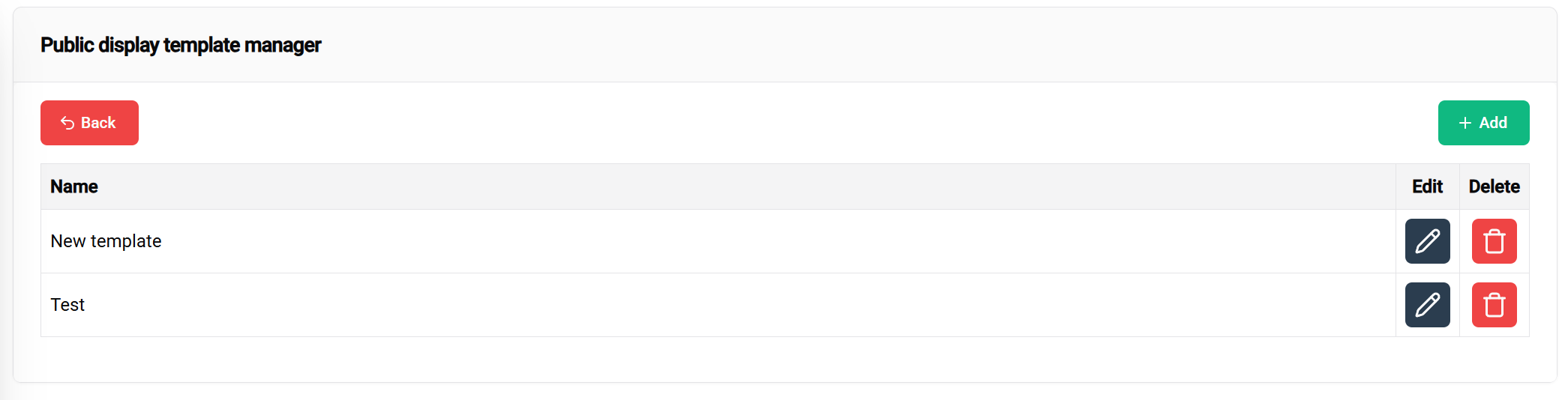
✅ تم إنشاء القالب بنجاح! الآن يظهر قالبك الجديد في جدول الإدارة، جاهز لـ:
- ✏️ مزيد من التعديل
- 🗑️ الحذف إذا لزم الأمر
- ⚙️ التكوين في الخطوة التالية
3. تهيئة العرض العام
📖 لخيارات التكوين التفصيلية، يرجى زيارة صفحة التوثيق تهيئة العرض العام.
في هذه الخطوة النهائية، ستقوم بتطبيق قالبك على تثبيت معين وربطه اختياريًا بجهاز التحكم الذي ادعيته.
🎯 النتائج بعد الانتهاء:
- مع جهاز التحكم: عرض الشاشة العامة الخاصة بك على جهاز العرض الفعلي
- بدون جهاز التحكم: معاينة كيف ستبدو الشاشة العامة عند نشرها
🧪 ميزة الاختبار: يمكنك إعداد واختبار القوالب والإعدادات قبل ربطها بأجهزة التحكم، مما يضمن أن كل شيء يعمل بشكل مثالي قبل النشر.
الوصول إلى الإعدادات

خطوات التنقل:
- انتقل إلى صفحة نظرة عامة على التثبيت
- اختر تثبيتًا أو جهاز تحكم من القائمة
- اختر "الشاشة العامة" من قائمة المنبثقة
إدارة الإعدادات

تظهر جدول الإعدادات:
- 📋 جميع الإعدادات الحالية للتثبيت المحدد
- ➕ زر إضافة إعداد جديد (الزاوية العليا اليسرى)
إنشاء إعداد جديد

إعداد الإعداد:
- اختر القالب من القائمة المنسدلة
- اختر القالب الذي أنشأته سابقًا
- راجع الكتل المتاحة وخصائصها القابلة للتحرير
إعداد خاص بالكتل

خيارات الإعداد:
- ليس كل الكتل قابلة للإعداد حاليًا. سيتغير هذا مع استمرار التطوير.
- يمكن استخدام المحتوى المسبق التعبئة من القوالب كما هو أو تخصيصه
- تجاوز الإعدادات الافتراضية بمحتوى خاص بالتثبيت
💡 نصيحة: تقدم الصور القياسية من القوالب أساسًا - قم بتخصيص ما يحتاج فقط ليكون خاصًا بالتثبيت.
💾 احفظ إعدادك باستخدام زر الحفظ في الزاوية العليا اليمنى عندما تكون جاهزًا.
إجراءات الإعداد

الإجراءات المتاحة للإعدادات المحفوظة:
- 🎛️ ادعاء جهاز التحكم - ربط بجهاز العرض
- 👁️ عرض - معاينة النتيجة النهائية
- ✏️ تحرير - تعديل إعدادات التكوين
- 🗑️ حذف - إزالة الإعداد
معاينة الشاشة العامة الخاصة بك

ميزات المعاينة:
- تصوير مرئي في الوقت الحقيقي لكيفية ظهور الشاشة العامة على جهاز التحكم
- اختبار مرن - قم بتغيير حجم نافذة المتصفح الخاصة بك لرؤية كيف يتكيف التخطيط مع أحجام الشاشات المختلفة
- التحقق النهائي قبل نشر جهاز التحكم
الربط بجهاز التحكم

خطوة النشر النهائية:
- العودة إلى جدول الإعدادات
- انقر على "ادعاء جهاز التحكم" لربط إعدادك
- أكمل الإعداد عن طريق توصيل جهاز التحكم الفعلي
🎉 نجاح! بمجرد تكوين كل شيء، وربطه، وتوصيل جهاز التحكم، ستظهر شاشتك العامة المخصصة على الشاشة.
🎉 الخاتمة
تهانينا! لقد قمت بنجاح بإعداد نظام عرض عام كامل في SmartgridX.
ما الذي أنجزته
✅ إدارة الأجهزة - ادعيت وسجلت أجهزة العرض العامة الخاصة بك
✅ تصميم القالب - أنشأت تخطيطًا بصريًا قابلاً لإعادة الاستخدام
✅ إعداد الإعداد - طبقت قالبك على تثبيت معين
✅ تكامل النظام - قمت بتوصيل جميع المكونات لعرض حي
الخطوات التالية
🖥️ العرض جاهز: يمكن الآن لجهاز التحكم في العرض الخاص بك عرض التصور المخصص الخاص بك على أي شاشة متصلة
📚 توسيع معرفتك: لاستكشاف الميزات المتقدمة وخيارات التخصيص المفصلة، استعرض صفحات الوثائق الشاملة لكل مكون
💬 تحتاج مساعدة؟ فريق الدعم لدينا متاح للرد على الأسئلة، طلبات الميزات، أو المساعدة في استكشاف الأخطاء.
📚 الوثائق ذات الصلة
الخطوات التالية
بعد ادعاء جهاز التحكم الخاص بك بنجاح:
- 🎛️ ربط أجهزة التحكم - الاتصال بأجهزة عرض
- 📐 إنشاء القوالب - تصميم تخطيطاتك البصرية
- ⚙️ تكوين الشاشات - تطبيق القوالب على التثبيتات
🚀 جاهز لإنشاء المزيد؟ يمكنك الآن تصميم قوالب وإعدادات إضافية لتناسب تثبيتات واستخدامات مختلفة!